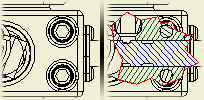
Можно удалить заданную область материала для показа скрытых деталей или элементов на существующем виде.
Для создания местного вырыва необходимо сначала разместить вид, а затем создать связанный эскиз с одним или несколькими замкнутыми контурами для задания границ местного вырыва.
Прим.: Текущий стандарт и стиль штриховки, назначенные объекту штриховки сечения в параметрах по умолчанию, определяют штриховку на местных разрезах. Чтобы изменить эту настройку, используйте Редактор стилей и стандартов.
Совет: Чтобы привязать эскиз к чертежному виду, выберите вид, а затем выберите
вкладку "Размещение видов"
 панель "Эскиз"
панель "Эскиз"
 "Создать эскиз"
и создайте эскиз.
"Создать эскиз"
и создайте эскиз.
 панель "Эскиз"
панель "Эскиз"
 "Создать эскиз"
и создайте эскиз.
"Создать эскиз"
и создайте эскиз.Существует четыре способа задания глубины области местного вырыва:
Из точки в модели
Можно указать начальную точку для области местного вырыва и измерить глубину области от этой точки.
|
|
|
В эскизе, связанном с проекционным видом
Можно задать глубину местного вырыва с помощью геометрии на эскизе, связанном с зависимым проекционным видом.
|
|
|
Использование отверстия на виде
Можно задать глубину местного вырыва с помощью отверстия на выбранном виде.
|
|
|
По глубине детали
Можно вырезать одну или несколько деталей на выбранном виде, чтобы показать скрытые детали или элементы.
|
|
|
Совет: Чтобы изменить границы, откройте эскиз и внесите изменения. Чтобы изменить глубину, нужно щелкнуть правой кнопкой мыши на виде в браузере и выбрать "Редактировать описание".
Прим.: (Наследование вырезанного вида):
- Дочерние изометрические проекционные виды, созданные для видов с местным вырывом, по умолчанию наследуют вырыв. Для того чтобы включить или отключить наследование местного вырыва, щелкните правой кнопкой мыши дочерний вид и выберите "Редактировать вид". Откройте вкладку "Параметры отображения" и выберите "Местный вырыв" в разделе "Наследование вырезанного вида".
- Для ортогонального проекционного и дополнительного вида не поддерживается операция наследования вырыва.